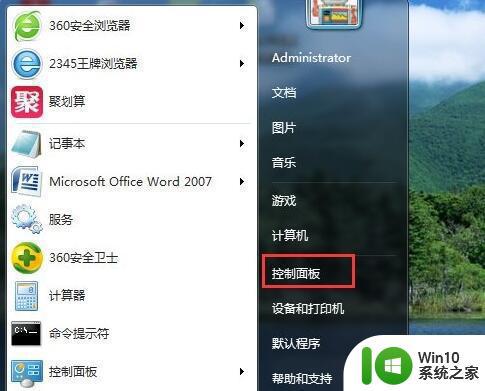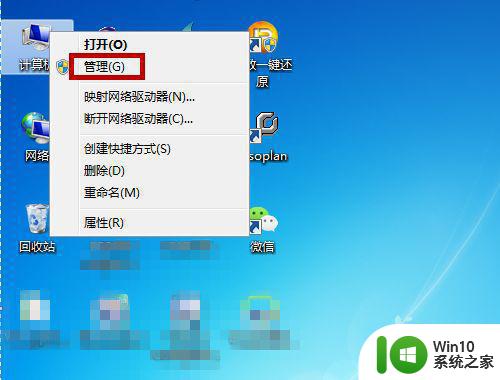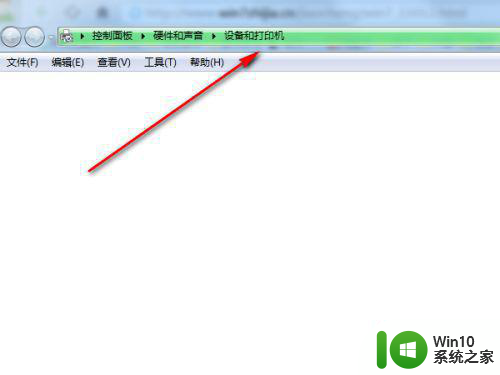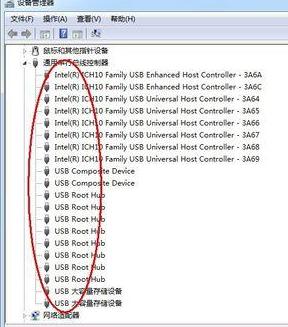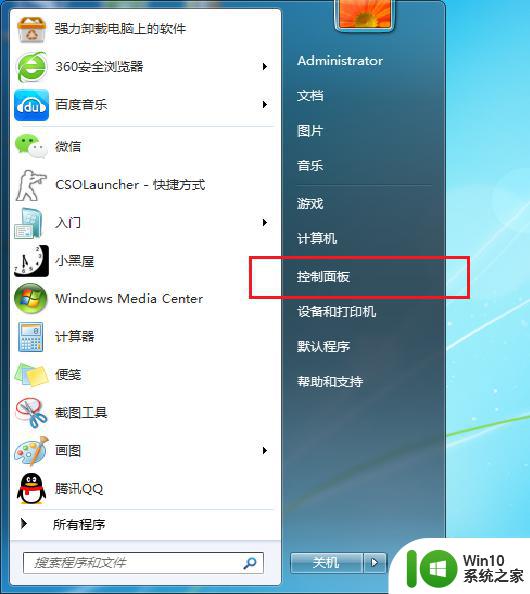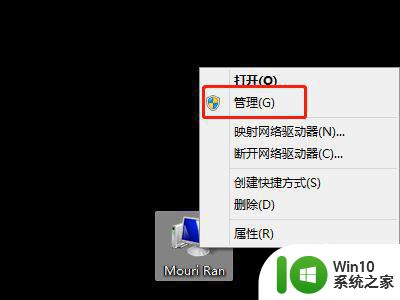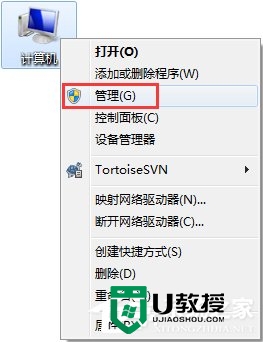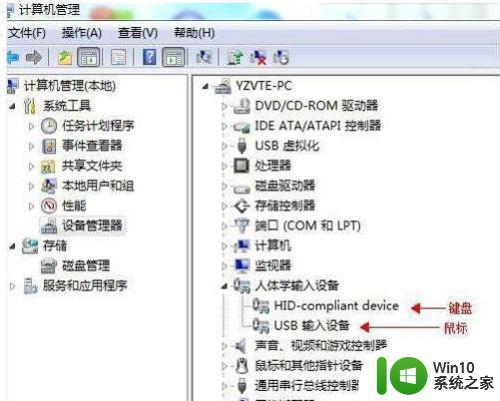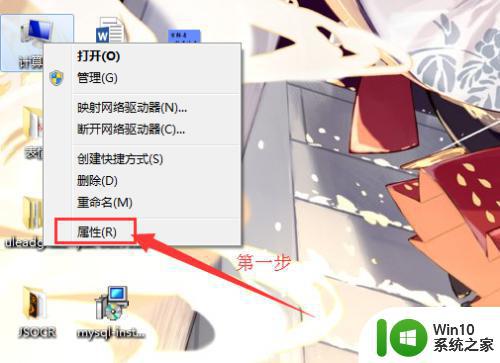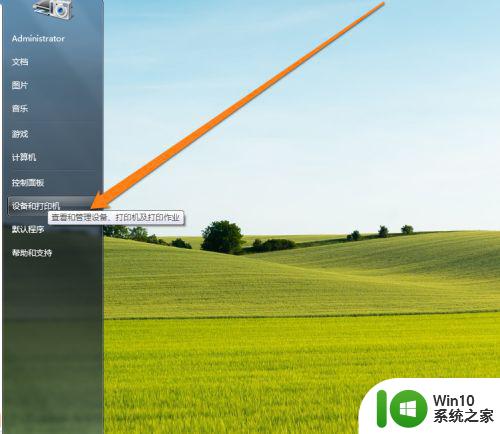win7无法识别打印机的解决教程 win7打印机不识别怎么办
当要使用打印机的时候,就要先连接安装电脑才能使用,可是有使用雨林木风win7旗舰版系统用户到本站反馈说在安装打印机的时候,遇到了打印机不识别的情况,多次安装打印机驱动也没效果,该怎么办呢,别着急跟着小编的步伐来看看win7打印机不识别怎么办。
解决方法1:
1、下载是打印机型号相匹配的驱动程序。打印机的型号一般在机器表面商标处就可以找到,如果无法找到,可通过查看相关的说明书来确定,当然,对于大部分的打印机来说,驱动程序光盘会在购买时连同说明书一起附带;
2、在桌面选中“我的电脑”,鼠标右键选择“管理”;在“管理”窗口中,选取“服务和应用程序”扩展项目下的“服务”选项。在右侧出现系统服务列表中找到“PrintSpooler”服务,在找到“print spooler”后,启动该服务;
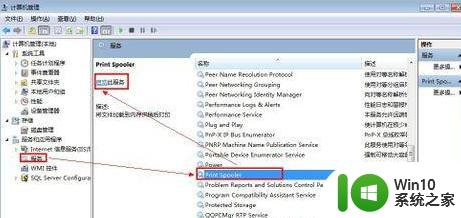
3、双击驱动光盘中的安装程序,安装打印机驱动程序。对于从网上下载的驱动程序,一般要先通过解压缩,在解压后的目录中找到exe文件双击即可启动安装程序。安装程序相对较单,一直点下一步即可完成驱动程序的安装;
4、将打印机的USB接口或其它接口数据线与电脑相连,然后打开打印机电源,一般来说,此时计算机能够正确识别并自动安装相应的打印机驱动;
5、如果此时打印机仍然无法被识别。则需要手机安装驱动程序。方法是:依次打开“控制面板”-“硬件和声音”-“设备和打印机”,右击窗口内容区域,选择“添加打印机”,在下一步中选择“添加本地打印机”;
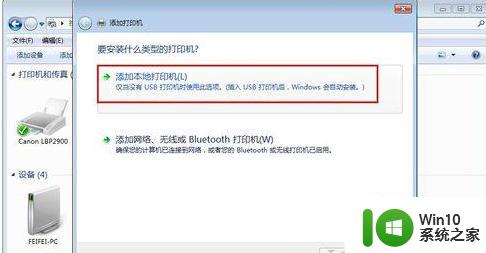
6、端口选择“USB虚拟打印机端口”;
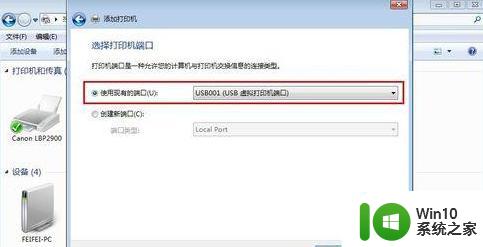
7、在下一步中选择驱动“从磁盘安装”,然后定位到驱动程序的目录进行安装,完成后重启计算机即可。
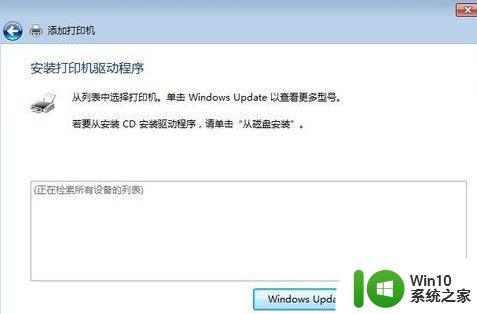
解决方法2:
1、在服务中将“Print Spooler”停止;
2、将“c:windowssystem32spoolprints”下的文件全部删除。理由是:因为在正常情况下该文件夹为空;
3、打开注册表,找到“HKEY_LOCAL_MACHINESystemCurrentControlsetServicesSpooler”。在右侧新建字符串值ImagePath,值为“c:windowssystem32spoolsv.exe”;
4、最后再将“Print Spooler”服务开启。
上述给大家讲解的便是win7打印机不识别的详细解决方法,如果你有碰到相同情况的话,不妨可以按照上面的方法来进行操作吧。